平面设计 > CorelDraw教程 >
cdr怎么绘制矢量的皇冠图标? cdr画皇冠logo的教程
MHSJS001
很喜欢皇冠,想要设计一款矢量的皇冠图,该怎么绘制呢?下面我们就来看看cdr绘制皇冠图图标的教程。

1、打开CorelDRAW X8 软件,点击【新建文档】,按图示参数新建一个cdr文档(如图所示);
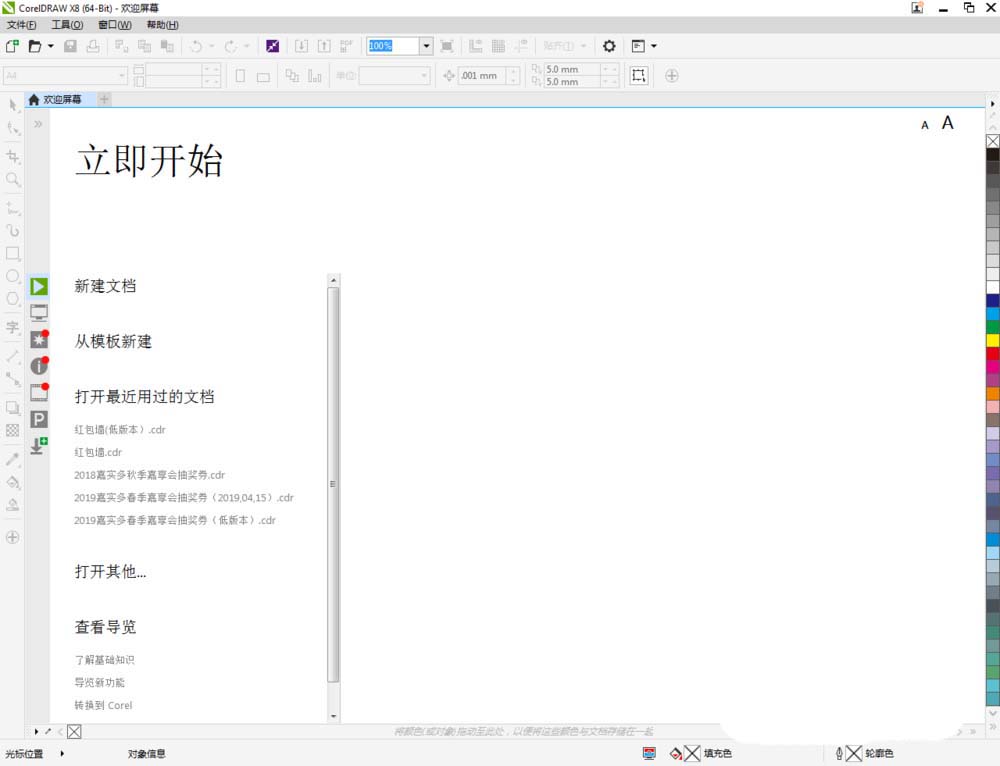

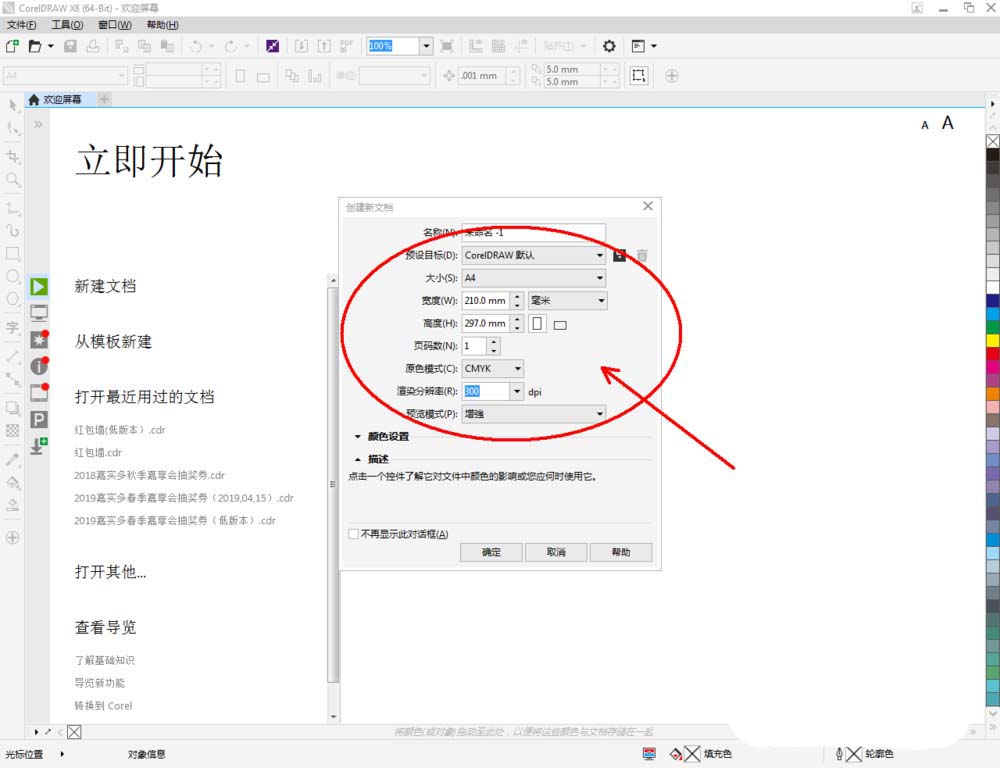
2、点击【钢笔工具】按图示绘制一个多边图案后,点击【形状工具】,框选所有的节点后,点击【转化为曲线】将节点转曲。完成后,选中图示图案上的节点,点击【平滑节点】将节点进行平滑处理并调整好控制点(如图所示);
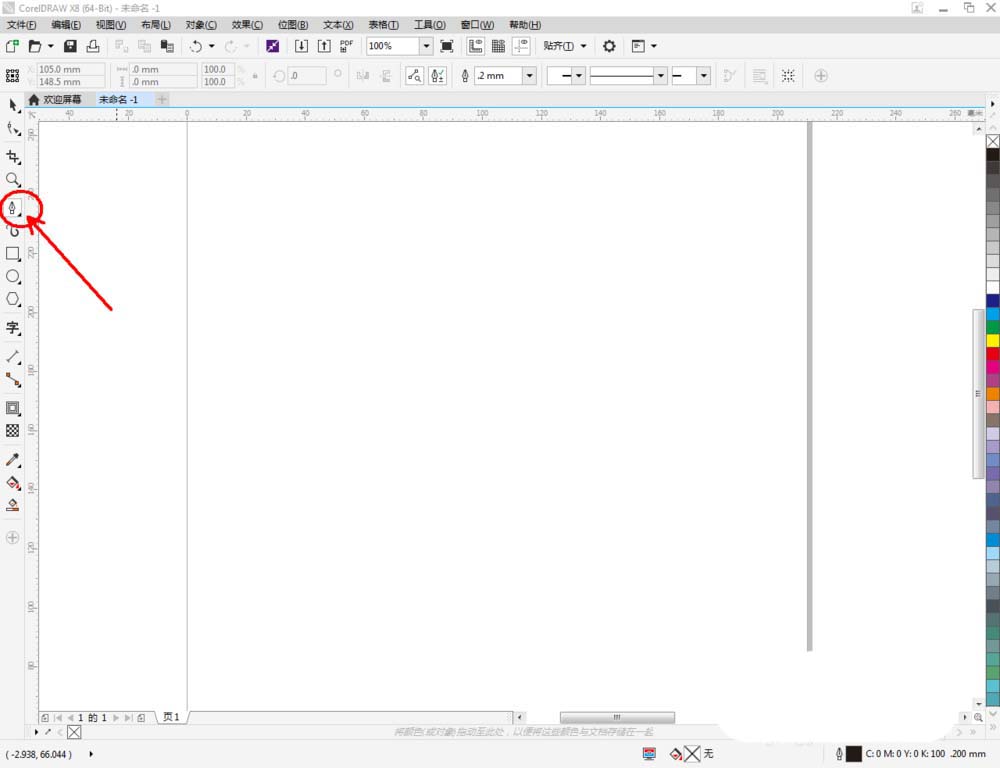
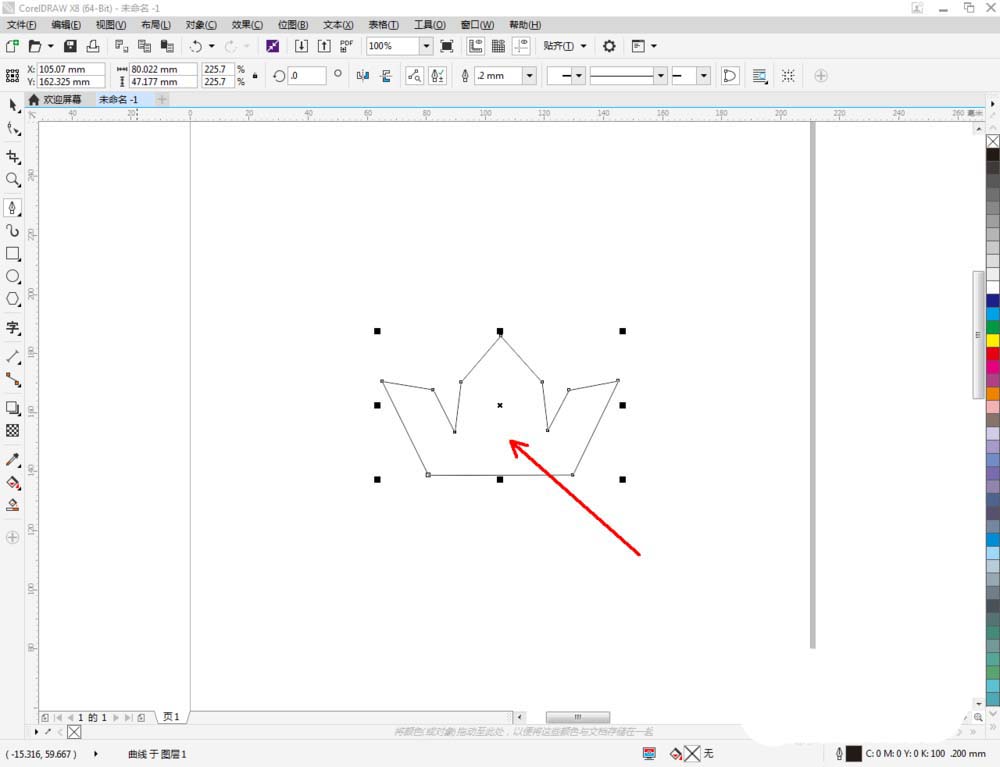
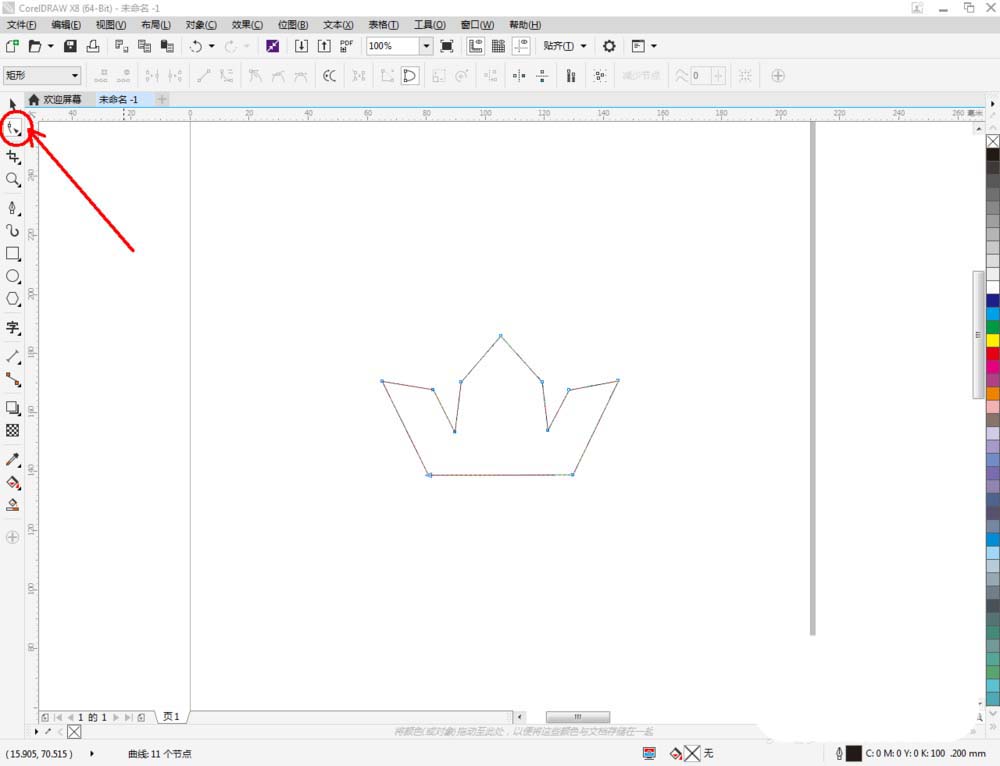
3、点击【钢笔工具】按图示绘制三个菱形图案后,点击【选择工具】框选所有图案后,点击【移除前面对象】将前面的对象图案移除;
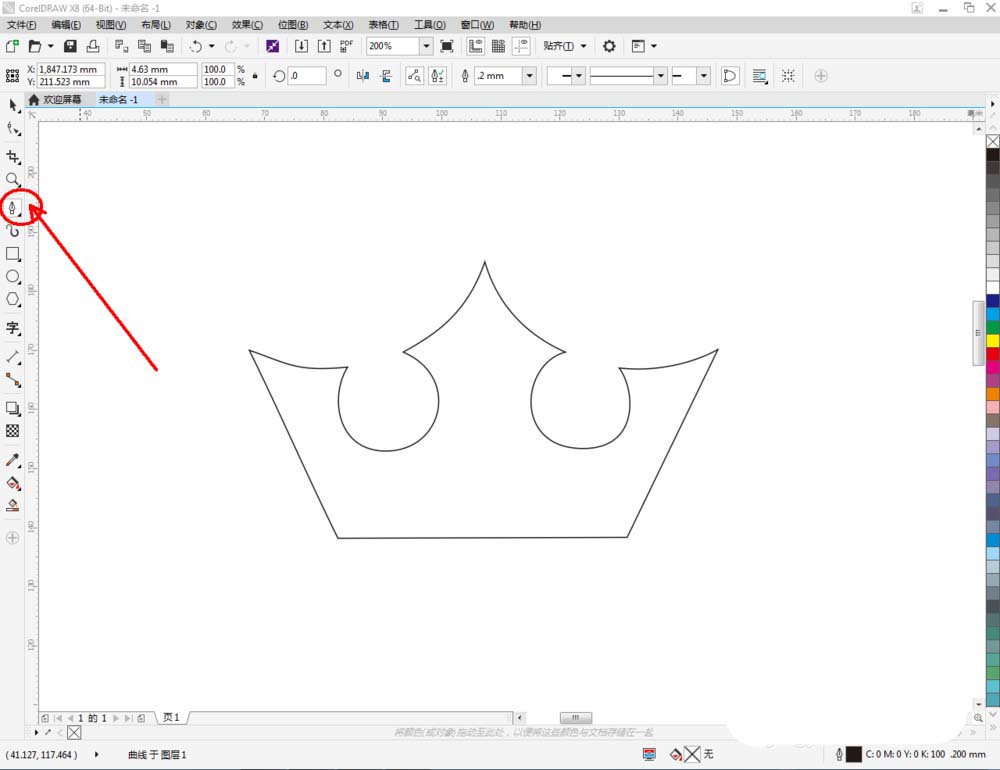
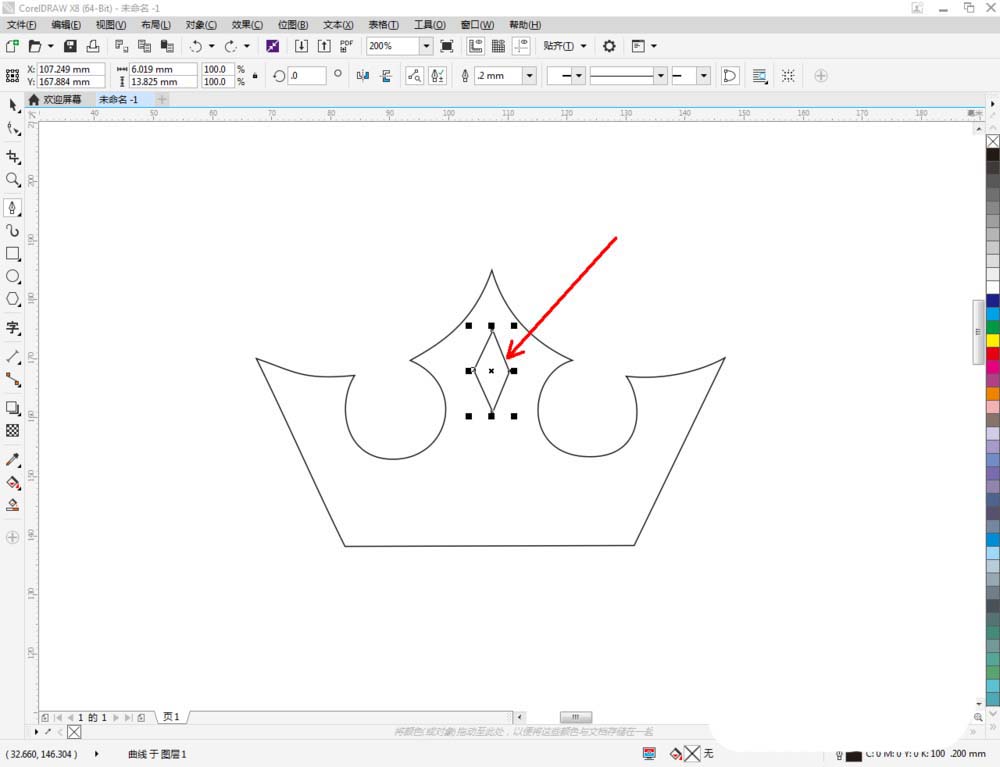
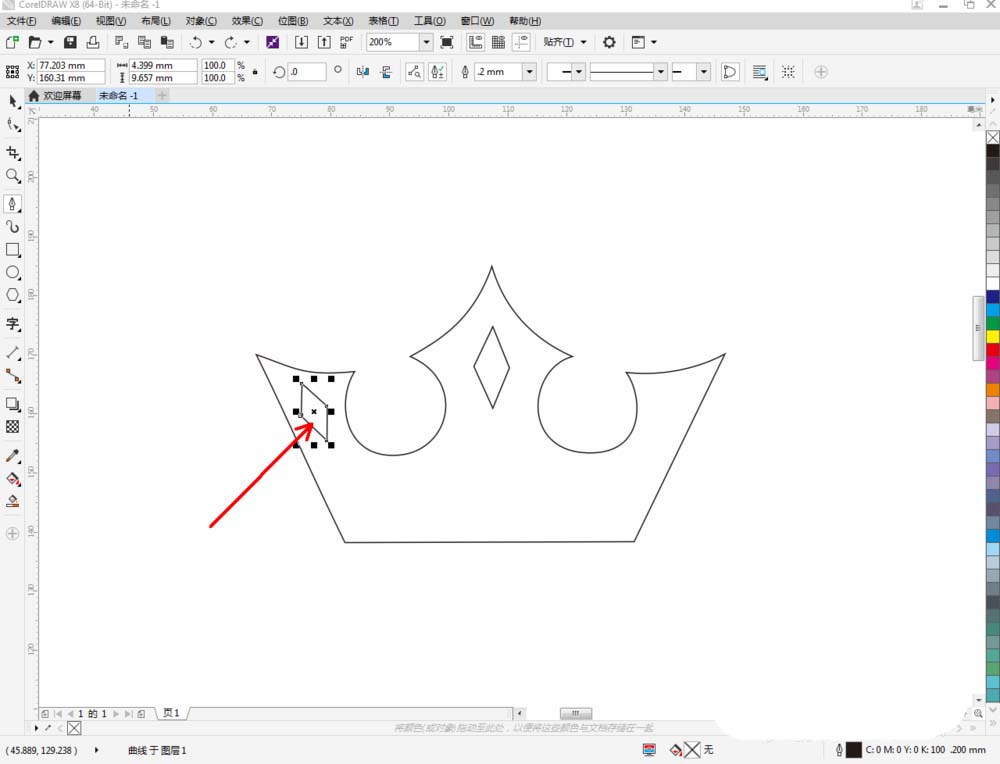
4、点击【矩形工具】按图示绘制出一个矩形图案后,点击【椭圆形工具】在图示区域绘制出一个圆形图案并对圆形图案进行移动复制(如图所示);
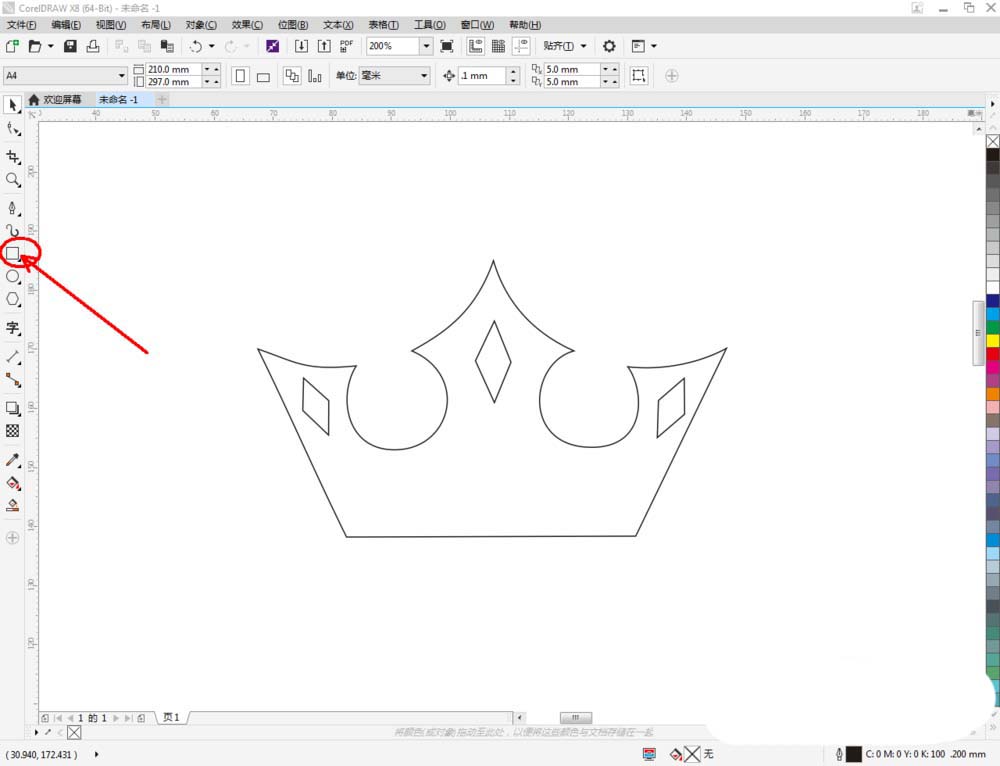
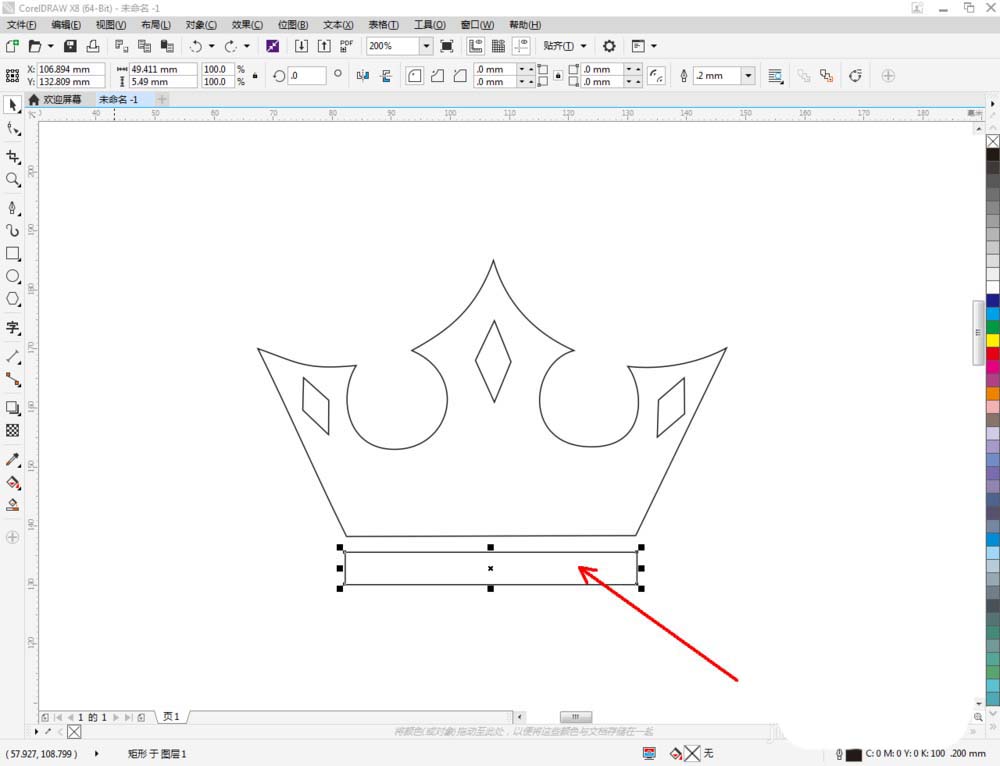
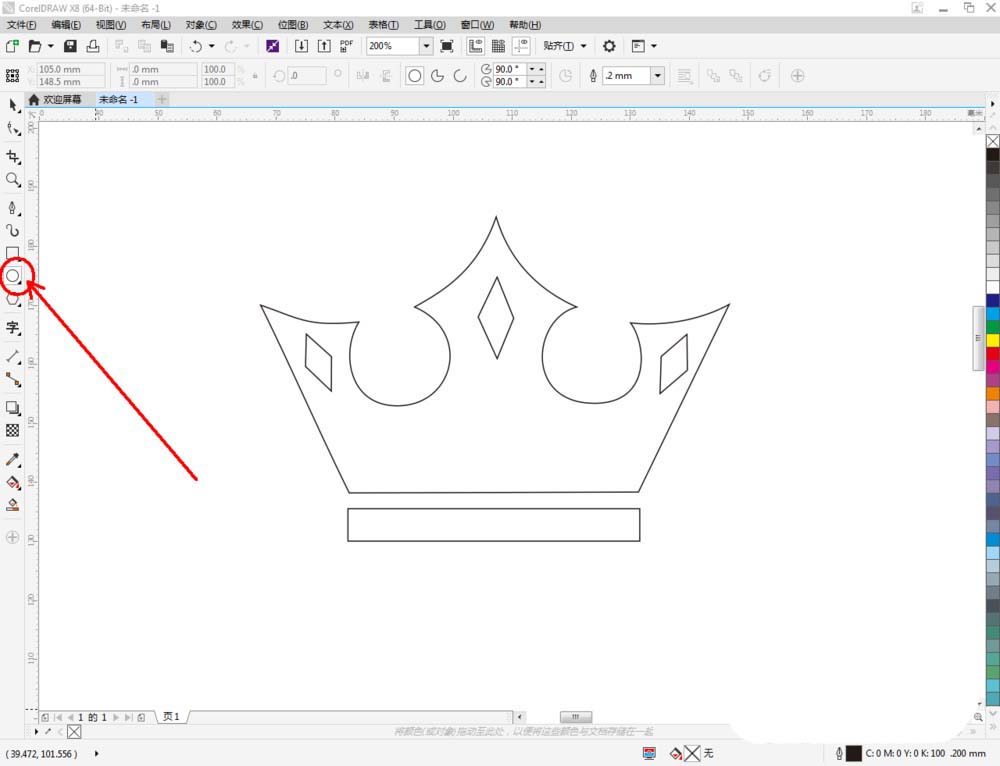
5、点击【选择工具】选中矩形图案和圆形图案后,点击【移除前面对象】将圆形图案部分移除。完成后,选中所有图案,点击【合并】将所有图案合并为一体。选中合并后的图案,鼠标左键点击右边色板中的黑色,将图案填充为黑色,这样我们的皇冠图标3就制作完成了。
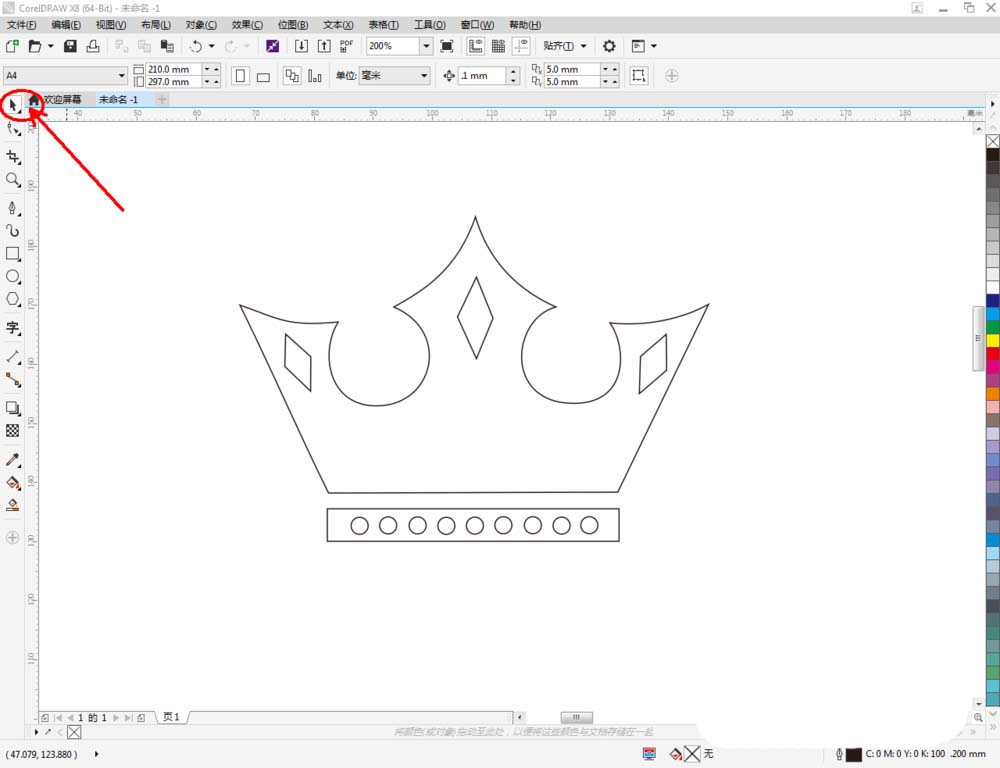
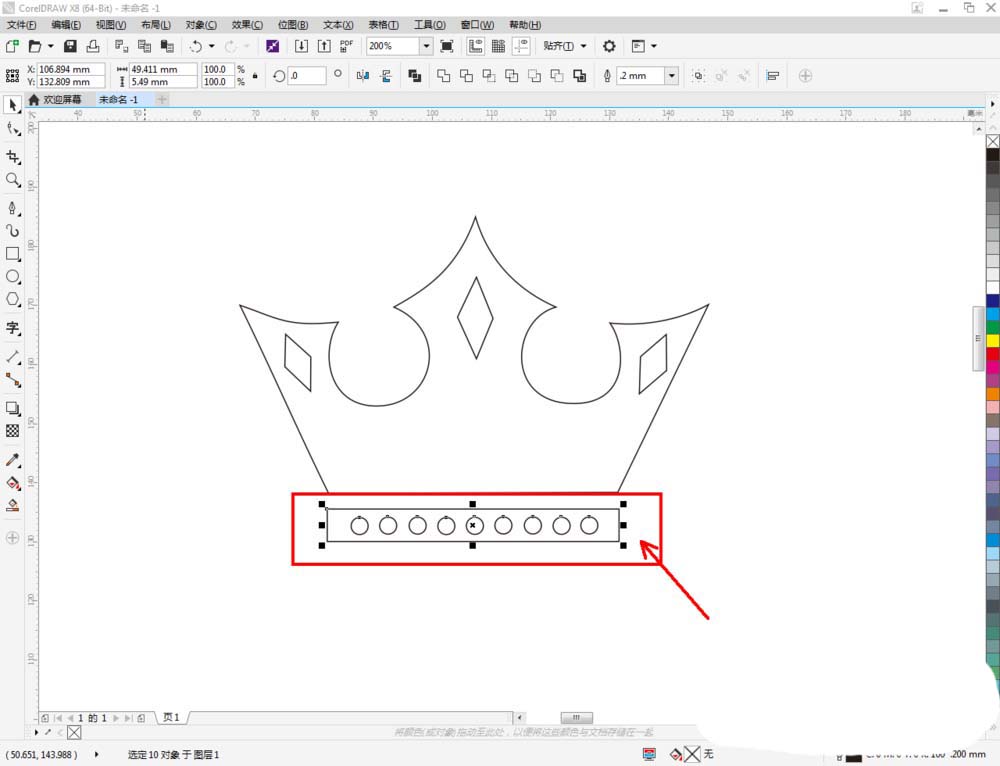
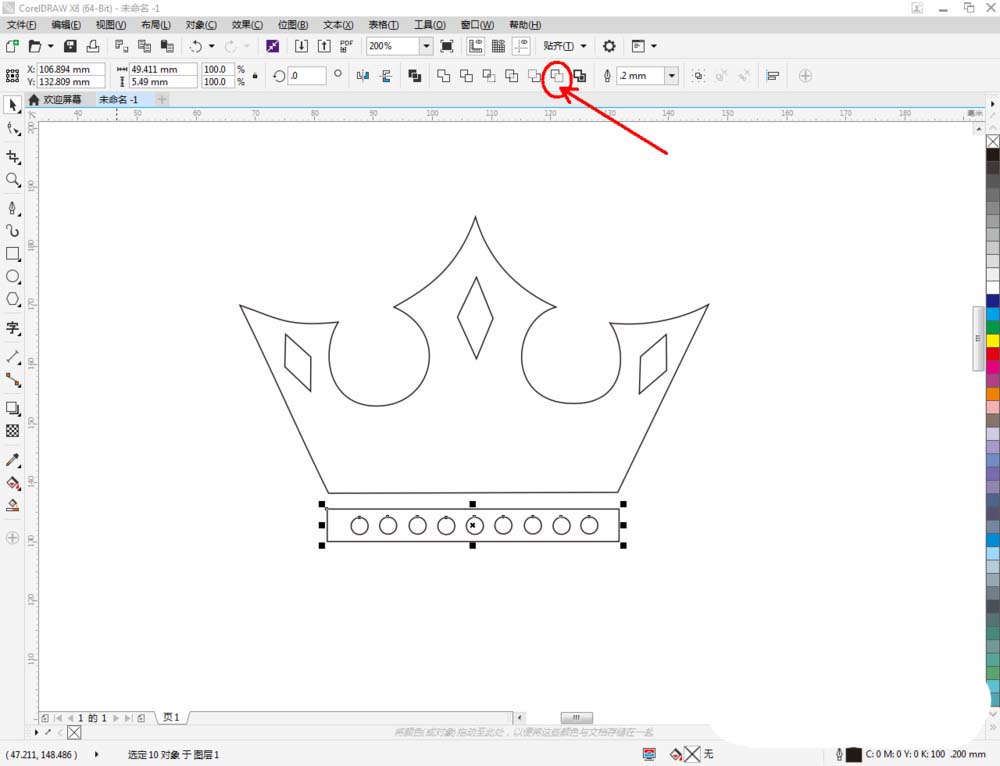
以上就是cdr画皇冠logo的教程,希望大家喜欢,请继续关注脚本之家。
相关推荐:

